Grafana 日志下钻入门
了解 Grafana 日志下钻功能的最佳方法是使用它探索您自己的日志数据。如果您有 Grafana Cloud 账号,可以通过选择**下钻** > **日志**来访问 Grafana 日志下钻,或者您可以将 Grafana 日志下钻安装到您自己的 Grafana 实例中。
引导式导览
我们将通过一个简单的分步引导式导览来了解 Grafana 日志下钻。
在使用 Grafana 日志下钻浏览您的日志数据时,注意查看日志中是否有任何意外的峰值。或者您的某个服务可能已宕机并停止记录日志。也许您在最近发布后看到错误有所增加。
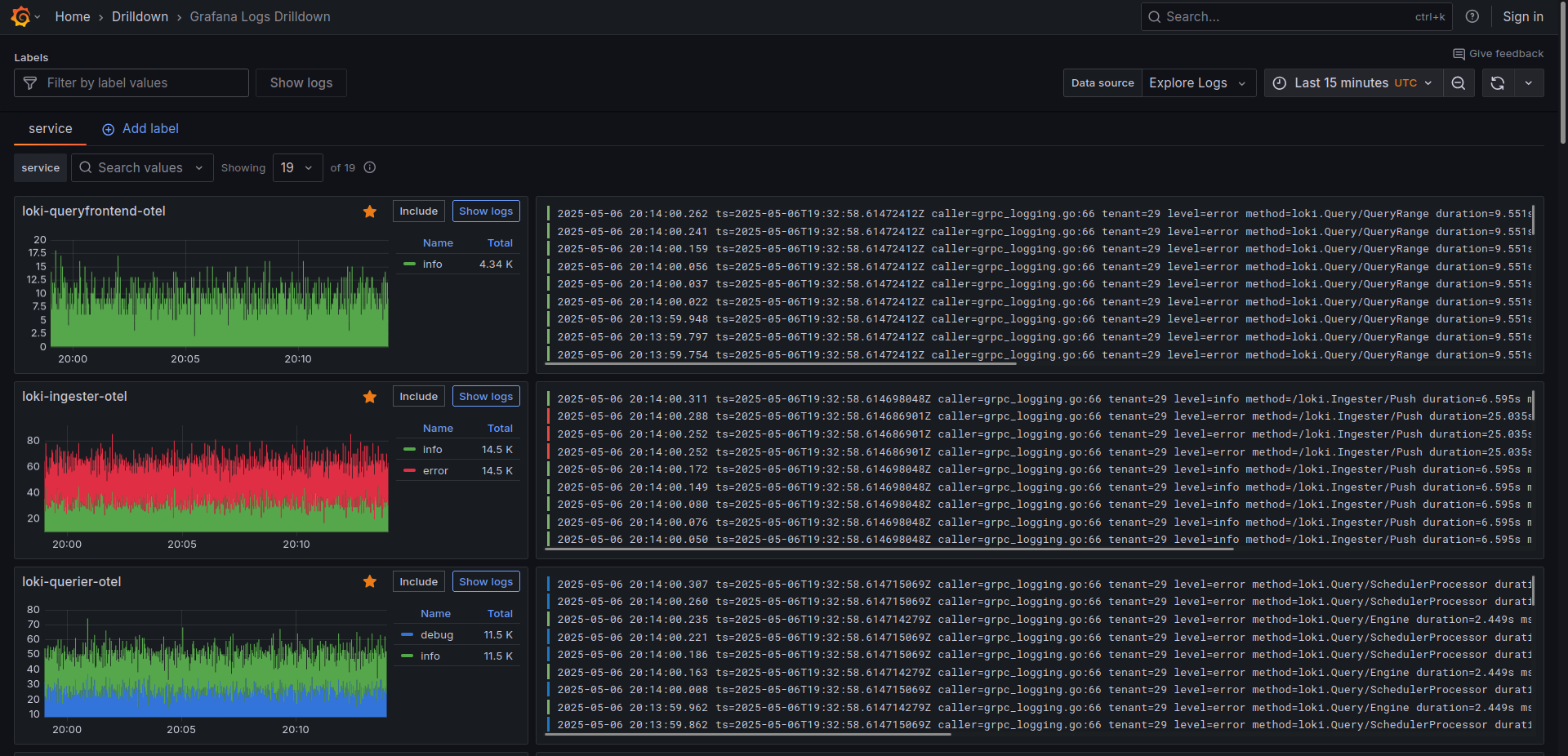
要进行 Grafana 日志下钻的导览,请按照以下步骤操作
- 在 Web 浏览器中打开您的 Grafana 技术栈。
- 从 Grafana 主菜单中,选择**下钻** > **日志**。这将打开**概览页**,显示您所选 Loki 实例中所有服务的时间序列和日志可视化。(无服务?)
- 如果您有多个 Loki 数据源,可以在左上角的菜单中更改您的**数据源**。请注意,日志下钻仅支持 Loki 数据源。
- 选择一个近期时间范围。您可以通过两种方式修改时间范围
- 使用右上角的标准时间范围选择器。
- 通过在任何时间序列可视化图上点击并拖动时间范围。
- 服务根据日志量显示,或者您可以使用**搜索服务**字段按名称搜索服务。
- 如果您想按标签而不是按服务名称查看服务,请点击**(+) 添加标签**,然后从菜单中选择标签或搜索标签。
- 要探索某个服务的日志,请点击服务图上的**显示日志**按钮。Grafana 将显示服务详情页的**日志**选项卡。
- 在服务详情页上,点击**标签**选项卡,查看每个标签的日志量可视化。(无标签?)
- 在**标签**选项卡上,要选择一个标签以查看该标签每个值的日志量,请点击**选择**按钮。Grafana 日志下钻会显示具有特定标签和字段的日志量。了解更多关于标签和字段的信息。
- 选择**字段**选项卡,查看每个字段的日志量可视化。要像标签一样深入查看详情,请点击其中一个字段的**选择**按钮。
- 点击**模式**选项卡,查看每个自动检测到模式的日志量。日志模式允许您处理一组相似的日志行。您可以隐藏那些嘈杂的日志模式,或者只关注最有用的模式。了解更多关于日志模式的信息。



